Un identifiant Apple est indispensable pour un appareil Mac ou Apple. Il n'y a aucun mal à avoir deux identifiants Apple, en particulier pour les dirigeants d'entreprise qui ne souhaitent peut-être pas mélanger les informations professionnelles et personnelles. Par conséquent, vous devez savoir comment mettre à jour le nouvel identifiant Apple sur iPhone, car c'est votre livret pour accéder à tous les contenus iDevices, y compris la musique et les applications.
L'avantage de deux identifiants Apple ou plus vous permet de séparer facilement le contenu pour un accès facile lors de l'utilisation de l'appareil. Quelle que soit votre raison, il vous suffit d'une minute pour passer d'un identifiant Apple à l'autre. Comment est-il possible d'ajouter ou de mettre à jour un nouvel identifiant Apple sur l'iPhone ? Notez qu'il ne s'agit pas d'un guide pour changer l'identifiant Apple mais simplement de mettre à jour un nouvel identifiant Apple, l'outil le plus utile pour effacer l'ancien identifiant Apple a également été donné dans ce post, lisez la suite pour en savoir plus.
Partie #1 : Quel contenu change lors du changement d'identifiant Apple ?Partie 2 : Comment mettre à jour le nouvel identifiant Apple sur iPhonePartie 3 : Comment mettre à jour un nouvel identifiant Apple sur iPhone à l'aide d'iOS UnlockerPartie #4 : Conclusion
Partie #1 : Quel contenu change lors du changement d'identifiant Apple ?
Le contenu standard sur l'iPhone ne change pas même si vous modifiez les identifiants Apple. Ce sont comme les fichiers de programme sur un ordinateur. Les fonctions essentielles d'un iPhone ne changent jamais avec le changement d'identifiant Apple. À moins que le contenu spécifique ne soit enregistré sur l'identifiant Apple, la fonction est toujours disponible.
Cela inclut les contacts, les fonctions de calendrier et les messages, entre autres. Au moment où vous ne pouvez pas accéder à certains contenus, cela signifie qu'ils sont enregistrés sur l'autre identifiant Apple. Ce sont les défis de l'utilisation de différents identifiants Apple, vous pourriez penser que vous avez perdu les données, non, c'est sur le compte inactif puisque vous ne pouvez utiliser qu'un seul identifiant Apple à la fois. Lisez la suite et obtenez des informations sur la mise à jour du nouvel identifiant Apple sur iPhone.
Partie 2 : Comment mettre à jour le nouvel identifiant Apple sur iPhone
Action n ° 1: déconnectez-vous de l'identifiant Apple actuel sur l'iPhone
- Allez au Paramètres app sur votre iPhone, selon la version iOS installée
- Cliquez ID apple icône en haut de l'écran
- Faites défiler vers le bas et cliquez sur le Déconnexion bouton (dans la fenêtre de contrôle qui apparaît maintenant)
- Cliquez également sur l'outil Icône de déconnexion iCloud au cas où vous auriez également d'autres iCloud Profils
- Entrez le mot de passe en ligne avec l'identifiant Apple
- Éteignez pour Find My iPhone
- Autoriser les données que vous devez activer et fusionner avec les informations d'identification Apple
- Cliquez sur Se déconnecter et confirmez

Action #2 : Connectez-vous avec un identifiant Apple différent
C'est le moment d'inclure un autre identifiant Apple sur le système en procédant comme suit.
- Allez à Paramètres option sur votre iPhone.
- Cliquer sur Connexion
- Cliquer sur Email et saisissez l'e-mail de l'autre identifiant Apple.
- Entrez le mot de passe associé à l'e-mail et à l'identifiant Apple
- Cliquer sur aller si vous voulez les mêmes données sur les deux comptes Apple ID. Si vous pensez le contraire, cliquez sur Ne pas fusionner.
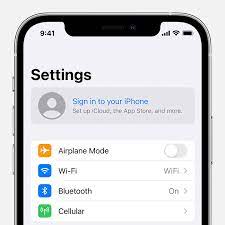
Action #3 : fusionner le contenu partagé
Maintenant que vous avez appris à mettre à jour le nouvel identifiant Apple sur iPhone. Pour votre contenu partagé auquel vous devez accéder sur les deux comptes, comme les e-mails, les contacts et certaines applications, vous pouvez commander à l'iDevice de les fusionner pour éviter de passer d'un identifiant Apple à un autre pour accéder à un contenu spécifique qui est une perte de temps. Voici la procédure
- Allez à Paramètres option
- Faites défiler vers le bas et choisissez le contenu auquel vous souhaitez accéder pour les deux comptes
- Cliquer sur hybrides
- Cliquer sur Ajouter un compte et choisissez iCloud
- Saisissez l'e-mail de l'identifiant Apple et appuyez sur Suivant
- Entrez le mot de passe et choisissez Suivant
- Activez les fonctionnalités que vous souhaitez avoir en direct avec tous les ID apple comptes
Pour améliorer votre sécurité, il est sage d'inclure une vérification en deux points de sorte que vous receviez une alerte lorsqu'une personne non autorisée tente d'accéder à l'iPhone à distance.
Dans ces trois actions, vous savez maintenant comment mettre à jour le nouvel identifiant Apple sur votre iPhone avec un minimum de tracas.
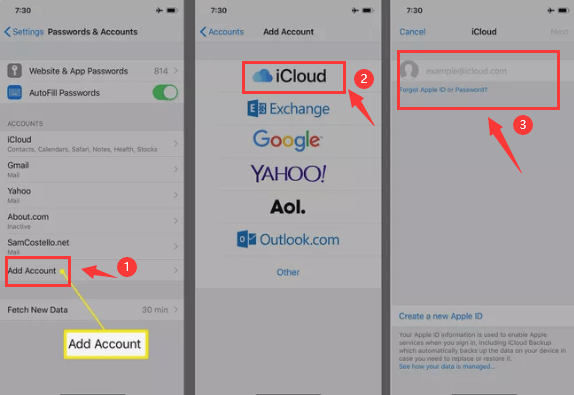
Partie 3 : Comment mettre à jour un nouvel identifiant Apple sur iPhone à l'aide d'iOS Unlocker
Votre Déverrouilleur iOS est votre boîte à outils incontournable lorsque vous souhaitez supprimer et même ajouter un identifiant Apple sur votre iPhone. Cette application simple s'exécute sur une interface simple avec trois modes : effacer le code d'accès, supprimer l'identifiant Apple et gérer le temps d'écran.
Téléchargement gratuit Téléchargement gratuit
Ceci est votre application incontournable pour les utilisateurs d'iPhone pour pouvoir réinitialiser le mot de passe de l'iPhone en cas d'oubli sans craindre de perdre des données. Si vous avez un iPhone et que vous n'avez pas accès à l'ancien identifiant Apple, vous pouvez toujours mettre à jour le nouveau sur le système. Voici la procédure de mise à jour du nouvel identifiant Apple sur iPhone.
- Téléchargez, installez et exécutez iOS Unlocker
- Choisir Supprimer l'identifiant Apple - la deuxième possibilité
- Connectez l'iPhone au PC à l'aide d'un câble USB
- Accepte le Confiance boutons et accords
- Presse Accueille pour commencer le processus
- Confirmez toutes les authentifications et saisissez "0000 " pour activer l'appareil
- Confirmez les informations sur l'appareil et cliquez sur Démarrer pour télécharger le progiciel
- En quelques minutes, le compte iCloud et l'identifiant Apple sont supprimés, vous permettant d'en configurer un autre de votre choix.
Quelle boîte à outils simple pour vous aider à avoir un autre identifiant Apple en direct sur votre système. Il n'y a aucun mal à configurer plusieurs identifiants Apple.

Les gens LIRE AUSSILe guide ultime pour trouver le mot de passe de l'identifiant Apple [Mise à jour 2024]Mon identifiant Apple est grisé ! Voici quoi faire
Partie #4 : Conclusion
Le choix de la boîte à outils sur la façon de mettre à jour le nouvel identifiant Apple sur iPhone dépend de ce qui est facile pour vous à ce moment-là. Puisque vous avez accès aux paramètres de l'iPhone, vous n'avez besoin d'aucune intégration tierce. Cependant, lorsque vous ne parvenez pas à accéder à l'iPhone en raison d'un écran verrouillé ou d'un identifiant Apple désactivé, les solutions tierces sont alors utiles. Bien que nous n'ayons discuté que d'iOS Unlocker dans cet article, il existe plusieurs autres applications que vous pouvez explorer pour tirer le meilleur parti de ce que le marché numérique a à offrir.
Écrit par Rosie
Dernière mise à jour: 2022-06-16